Лесно и бързо ръководство за root достъп на Android

След като руутнете телефона си с Android, имате пълен достъп до системата и можете да стартирате много видове приложения, които изискват root достъп.
Вашата история на гледане в YouTube съхранява списък с всички видеоклипове, които сте гледали. Вашата история на гледане се използва, за да следите кои видеоклипове сте гледали, като ви дава полезен индикатор дали сте гледали преди това видеоклип. Тези данни се използват и за информиране на видеоклиповете, които YouTube ви предлага.
Услугата YouTube използва видеоклиповете, които гледате, за да идентифицира списък с интереси, от общи теми до канали. Използвайки списъка с конкретни видеоклипове, които сте гледали, той може допълнително да насочва препоръките към конкретните типове съдържание, което гледате, и да изключва видеоклипове, които вече сте виждали. Ако не искате YouTube да наблюдава видеоклиповете, които гледате, можете да деактивирате функцията за история на гледане. Това обаче ще направи YouTube по-вероятно да предлага видеоклипове, които вече сте гледали.
За да промените настройките си за историята на гледане в YouTube на Android, трябва да конфигурирате настройките в приложението. За да направите това, първо трябва да докоснете иконата на снимката на вашия профил в горния десен ъгъл на приложението.
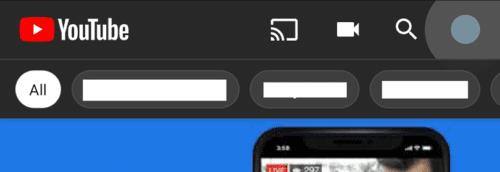
Докоснете иконата на снимката на вашия профил в горния десен ъгъл, за да получите достъп до настройките в приложението.
За да отворите самите настройки в приложението, докоснете „Настройки“, което ще бъде второ от дъното на списъка.
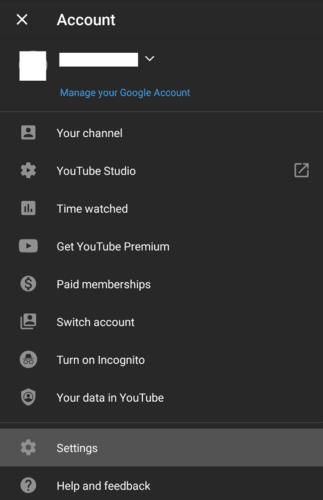
Докоснете „Настройки“, за да отворите настройките на YouTube.
В настройките докоснете „История и поверителност“, което ще бъде петата настройка.
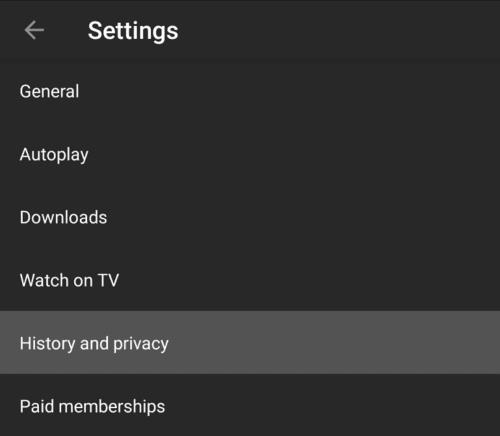
Докоснете „История и поверителност“, за да управлявате настройките на историята на гледане.
За да поставите на пауза хронологията на гледане, докоснете плъзгача „Пауза на историята на гледане“ до включена позиция.
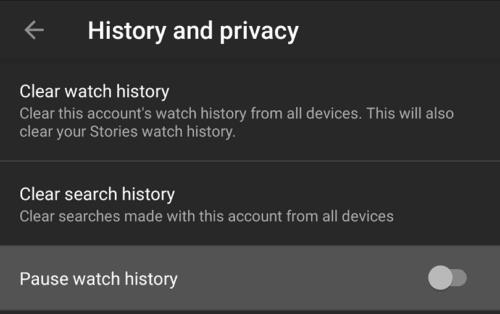
Докоснете плъзгача „Пауза на историята на гледане“, третата опция отгоре.
За да деактивирате историята на гледане, ще трябва да докоснете „Пауза“ в полето за потвърждение, което се показва.
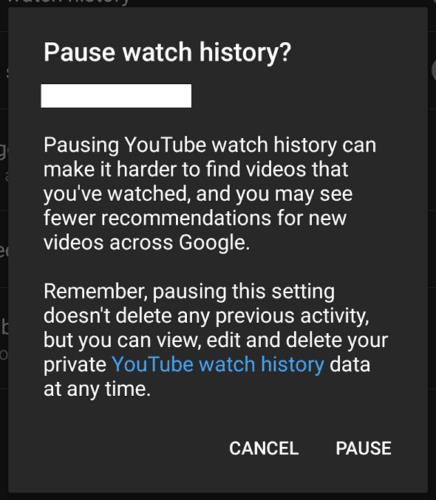
Ще се появи изскачащ прозорец за потвърждение, докоснете „Пауза“, за да завършите процеса, и поставете на пауза историята на гледане.
Ако искате да изчистите и историята си на гледане, можете да докоснете горната опция на тази страница, „Изчистване на историята на гледане“. Ще трябва също да докоснете предупреждение за потвърждение, за да завършите това действие.
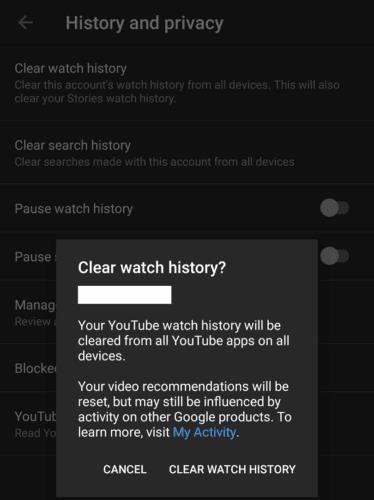
За да изчистите историята си на гледане, докоснете „Изчистване на историята на гледане“ в същото меню, след което докоснете екрана за потвърждение.
След като руутнете телефона си с Android, имате пълен достъп до системата и можете да стартирате много видове приложения, които изискват root достъп.
Бутоните на вашия телефон с Android не са само за регулиране на силата на звука или събуждане на екрана. С няколко прости настройки те могат да се превърнат в преки пътища за бързо заснемане на снимки, прескачане на песни, стартиране на приложения или дори активиране на функции за спешни случаи.
Ако сте забравили лаптопа си на работа и имате спешен доклад, който да изпратите на шефа си, какво трябва да направите? Да използвате смартфона си. Още по-сложно е да превърнете телефона си в компютър, за да вършите много задачи едновременно по-лесно.
Android 16 има джаджи за заключен екран, с които можете да променяте заключения екран по ваш избор, което го прави много по-полезен.
Режимът „Картина в картината“ на Android ще ви помогне да свиете видеото и да го гледате в режим „картина в картината“, гледайки видеото в друг интерфейс, за да можете да правите други неща.
Редактирането на видеоклипове на Android ще стане лесно благодарение на най-добрите приложения и софтуер за редактиране на видео, които изброяваме в тази статия. Уверете се, че ще имате красиви, вълшебни и стилни снимки, които да споделяте с приятели във Facebook или Instagram.
Android Debug Bridge (ADB) е мощен и универсален инструмент, който ви позволява да правите много неща, като например намиране на лог файлове, инсталиране и деинсталиране на приложения, прехвърляне на файлове, root и флаш персонализирани ROM-ове, както и създаване на резервни копия на устройства.
С приложения с автоматично щракване. Няма да се налага да правите много, когато играете игри, използвате приложения или задачи, налични на устройството.
Въпреки че няма магическо решение, малки промени в начина, по който зареждате, използвате и съхранявате устройството си, могат да окажат голямо влияние върху забавянето на износването на батерията.
Телефонът, който много хора обичат в момента, е OnePlus 13, защото освен превъзходен хардуер, той притежава и функция, която съществува от десетилетия: инфрачервеният сензор (IR Blaster).







